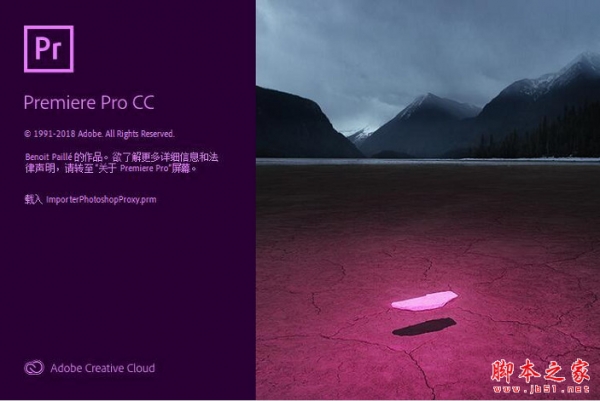premiere怎么制作水波纹扭曲效果的字幕?
办公室张老师
premiere中想要制作类似水波纹扭曲的效果,这样子的效果一下子就比普通字幕看上去要高大上的多了,该怎么制作这种效果的水波纹扭曲字幕的教程,请看下文详细介绍。

1、首先要打开启动我们电脑上安装的PR视频剪辑软件,选择新建项目命令,然后新建项目窗口,设置好项目属性,点击确定。


2、点开文件菜单,在文件菜单执行新建中的旧版标题命令,会弹出一个新建字幕的窗口,我们直接点击确定创建一个字幕。


3、在自动弹出的字幕窗口中先输入字幕的文本内容,然后用选择工具选中输入的字幕,在字幕编辑窗口中调整字幕的大小等属性,为其添加字幕样式,并居中与垂直对齐。

4、设置好字幕之后,直接关闭字幕窗口退出字幕编辑,在项目管理窗口中选中字幕,将其拖入到时间轴窗口处单击鼠标左键自动创建一个序列。

5、打开效果窗口,在效果窗口中搜索关键字“紊乱”,然后会出现一个“紊乱置换”的效果,选中该效果将其施加到字幕上,这时候一个静态的水波纹扭曲效果已经出现了,接下来我们将其做成动态的。

6、选中字幕,打开效果控件窗口,在效果控件窗口中找到“紊乱置换”效果,调整数量、大小与演化的数值,并打入关键帧,然后每移动时间轴一段距离,就随机更改这三个选项的参数值。最后播放预览效果,一个动态的水波纹扭曲字幕就做好了。


以上就是pr做水波纹扭曲字幕的教程,希望大家喜欢,请继续关注脚本之家。
相关推荐: